Sharp AL-1000: ИЗГОТОВЛЕНИЕ КОПИЙ
ИЗГОТОВЛЕНИЕ КОПИЙ: Sharp AL-1000
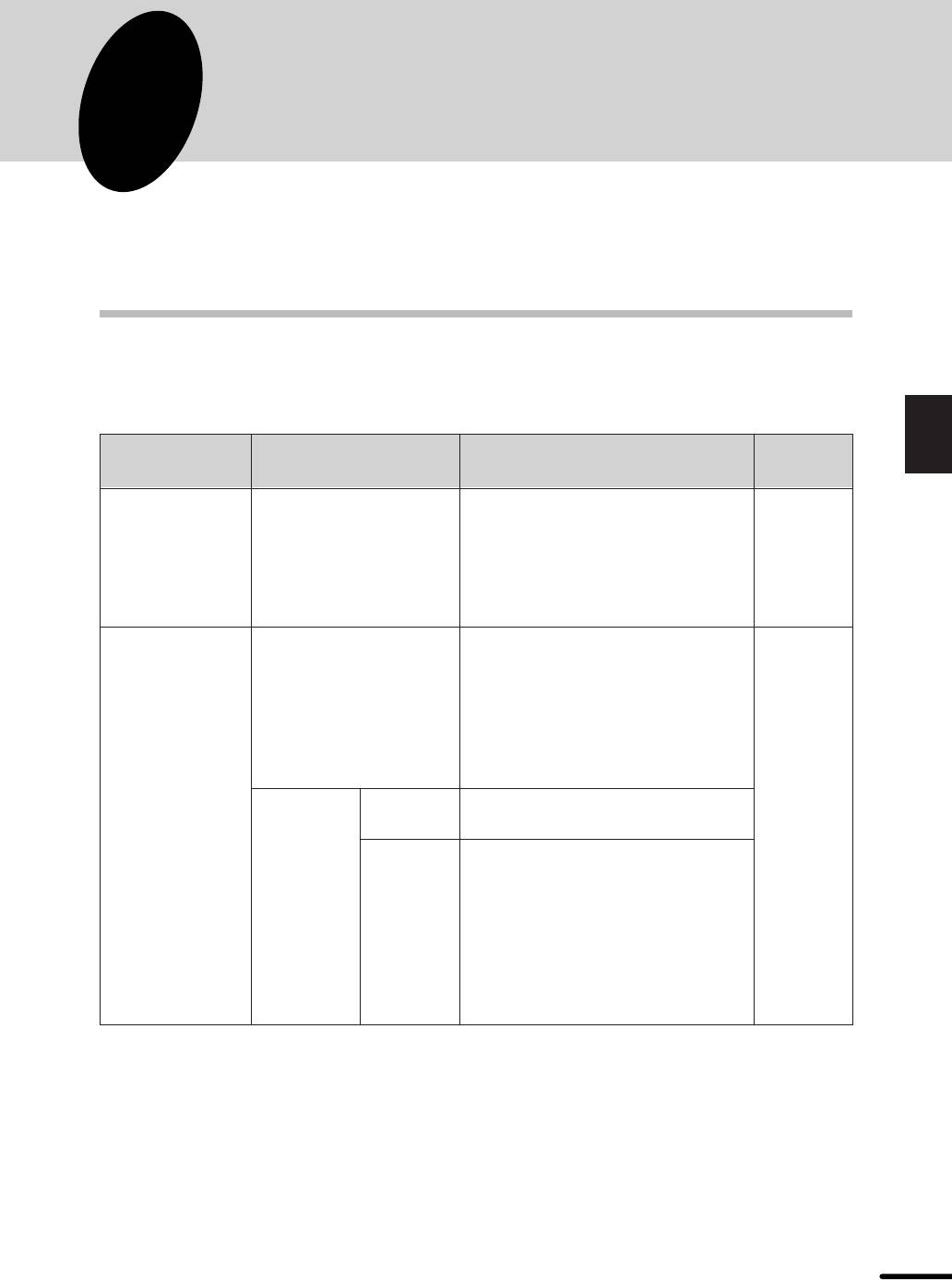
ИЗГОТОВЛЕНИЕ КОПИЙ
3
Данная глава описывает основные функции копирования, копирование с
использованием устройства ручной подачи в модели AL-1000 или лотка дополнительной
подачи в модели AL-1200).
БУМАГА
Для получения лучших результатов используйте только бумагу, рекомендованную
фирмой SHARP.
3
Принцип
Тип используемого
Формат Вес
загрузки бумаги
материала
Изготовление копий
Лоток Стандартная бумага А4 (210 мм х 297 мм) от 56 до
2
для бумаги В5 (182 мм х 257 мм) 80 г/м
А5 (148,5 мм х 210 мм)
Письмо (8-1/2 дюйма х 11 дюймов)
Документ (8-1/2 дюйма х 14 дюймов)
Счет (5-1/2 дюйма х 8-1/2 дюйма)
Дополнительн
ая
Стандартная бумага А4 (210 мм х 297 мм) от 52 до
2
подача (устройство
или толстая бумага В5 (182 мм х 257 мм) 130 г/м
ручной подачи в
А5 (148,5 мм х 210 мм)
AL-1000 или лоток
A6 (105мм x 148,5 мм )
дополнительной
Письмо (8-1/2 дюйма х 11 дюймов)
подачи в AL-1200)
Документ (8-1/2 дюйма х 14 дюймов)
Счет (5-1/2 дюйма х 8-1/2 дюйма)
Специальные
Прозрачная
А4 (210 мм х 297 мм)
материалы
пленка
Письмо (8-1/2 дюйма х 11 дюймов)
Конверт* Международный DL
(110 мм х 220 мм)
Международный С5
(162 мм х 229 мм)
Торговый 10
(4-1/8 дюйма х 9-1/2 дюйма)
“Монарх”
(3-7/8 дюйма х 7-1/2 дюйма)
* Не используйте конвертов, которые имеют металлические застежки, пластиковые
скрепки, ленточные завязки, прорези, а также отделочные, лоскутные или
синтетические материалы. Они приведут к повреждению копировального аппарата.
2
** Для бумаги весом от 104 до 130 г/м
, А4 является максимальным форматом, который
может быть подан через дополнительный ввод.
●
Специальная бумага, как например, прозрачная пленка и этикетки, должна
подаваться по одному листу за раз через устройство дополнительной подачи.
17
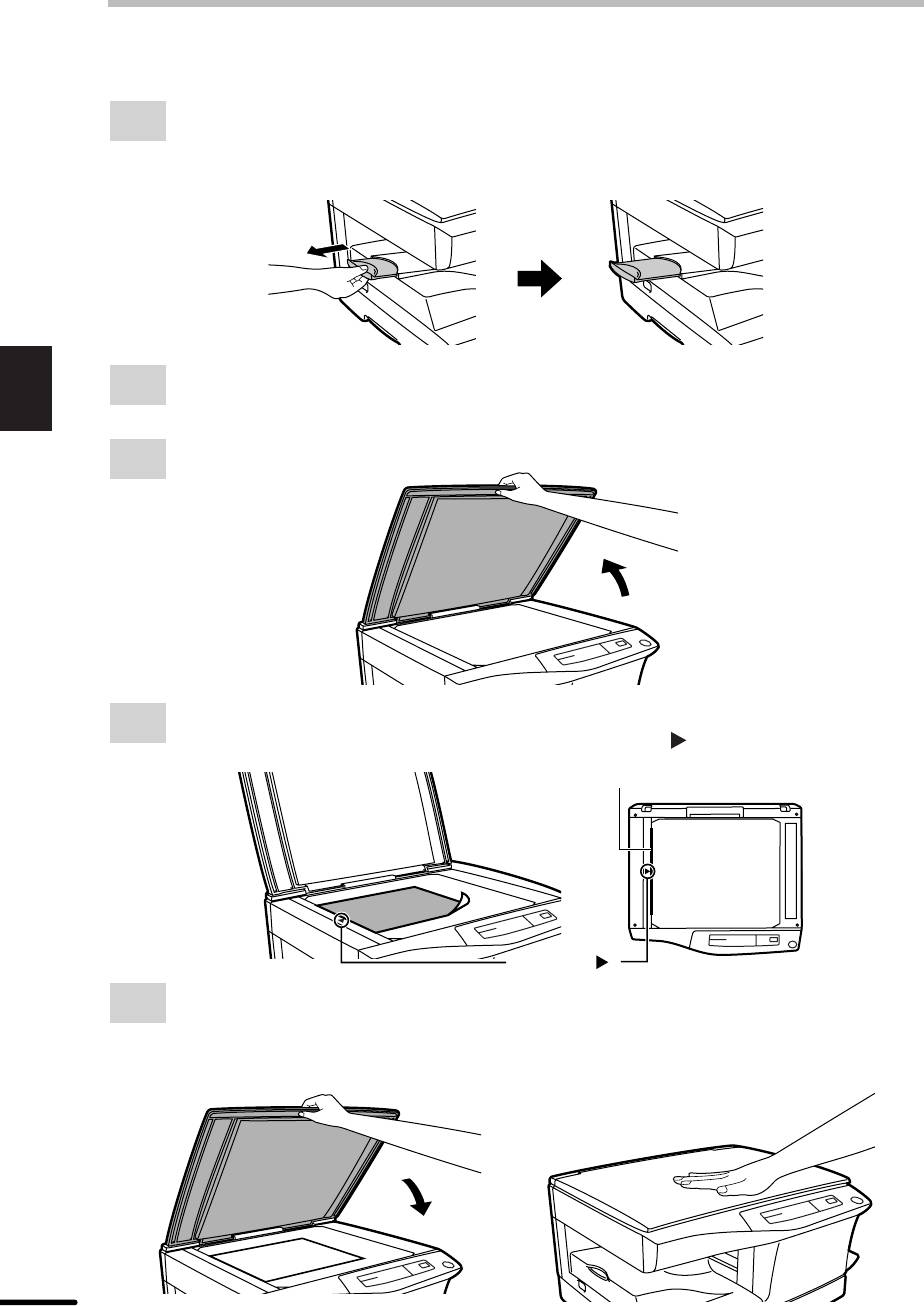
ОБЫЧНОЕ КОПИРОВАНИЕ
Убедитесь, что бумага желаемого формата установлена на лоток для бумаги.
1
См. стр. 13, ЗАГРУЗКА КОПИРОВАЛЬНОЙ БУМАГИ. При копировании на
бумагу, которая больше формата А4, вытащите выдвигающуюся часть выходного
лотка для бумаги.
Включите выключатель питания.
2
3
Изготовление копий
Откройте крышку оригинала.
3
Поместите оригинал лицевой стороной вниз на стол для оригинала. Совместите
4
его со шкалой оригинала и центральной отметкой ( ).
Шкала оригинала
Отметка
Осторожно закройте крышку оригинала. При копировании книги или оригинала,
5
который является складным или сморщенным, слегка нажмите крышку
оригинала вниз. Если крышка оригинала не закрыта надежно, копии могут быть
полосатыми или размытыми.
Книга, складной оригинал,
сморщенный оригинал
18
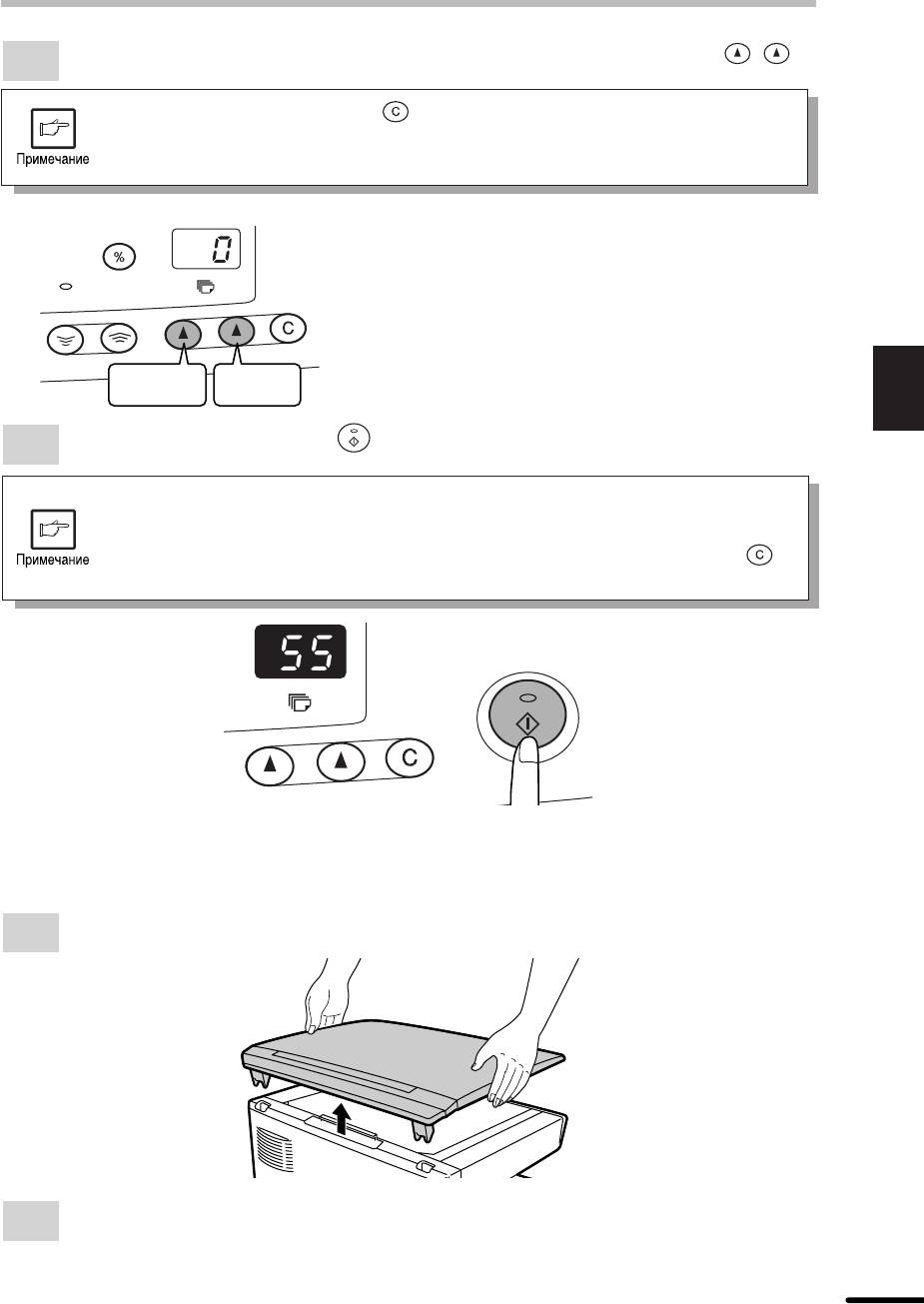
ОБЫЧНОЕ КОПИРОВАНИЕ
Установите число копий используя две клавиши количества копий ( , ).
6
●
Нажмите клавишу сброса (
) если была допущена ошибка.
●
Одна копия может быть выполнена при исходной установке, т. е. когда
на дисплее отображается “0”.
●
Нажмите правую клавишу количества копий для
установки цифры от 0 до 9. Данная клавиша не
будет изменять разряд десятков.
ZOOM
●
Нажмите левую кнопку количества копий для
установки цифры разряда десятков от 1 до 9.
Разряд
Разряд
десятков
единиц
3
Нажмите клавишу печати ( ).
Изготовление копий
7
●
Для отображения количества копий, выполненых при непрерывной
работе, нажмите левую клавишу количества копий.
●
Для остановки копирования нажмите клавишу сброса (
).
Копирование остановится и цифра на дисплее будет сброшена на “0”.
Установка большого оригинала
Крышка оригинала может быть снята, что позволит выполнить копирование больших
оригиналов.
Просто поднимите крышку вкладывания оригинала прямо вверх.
1
Для обратной установки крышки оригинала повторите процедуру в обратном
2
проядке.
19
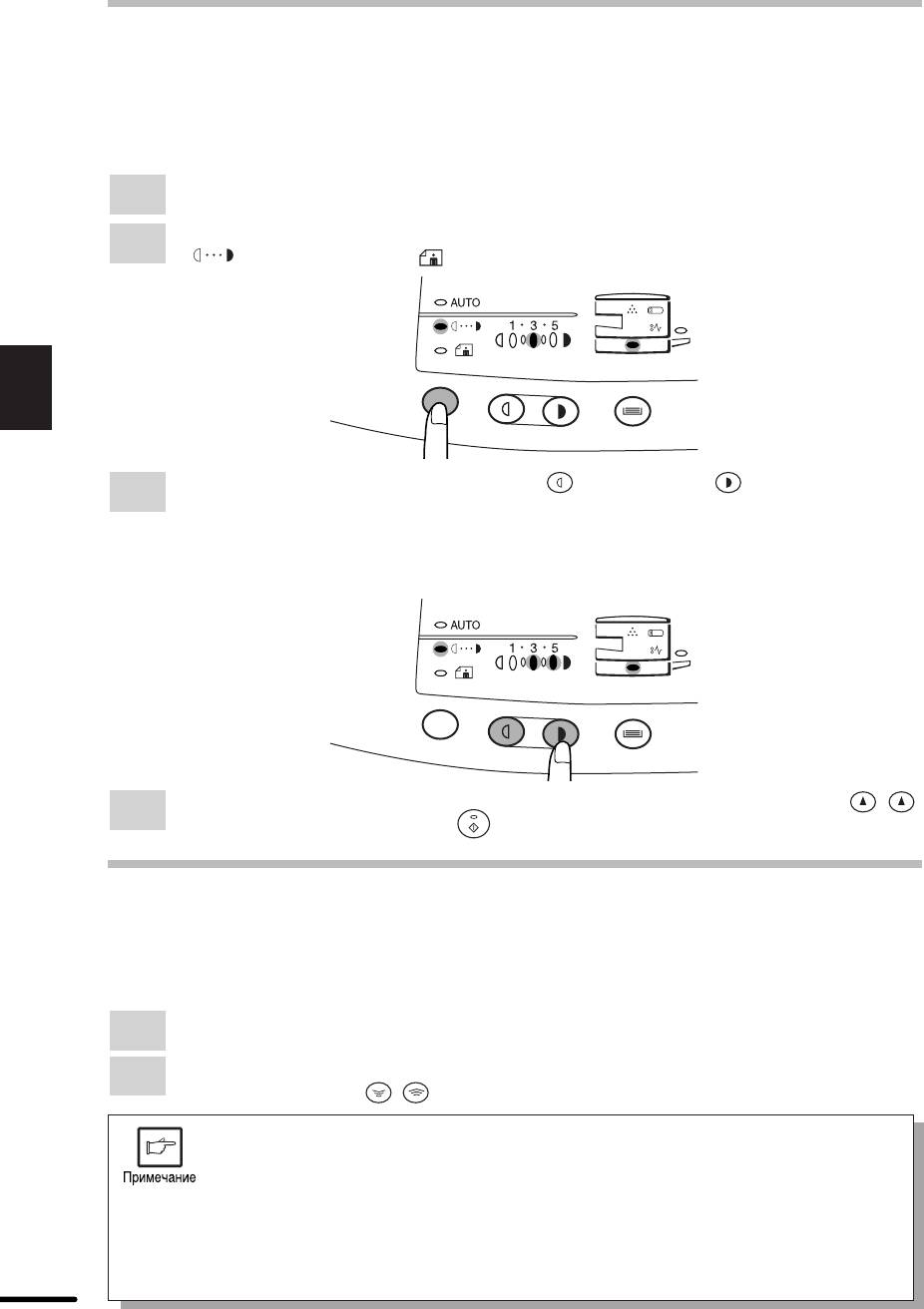
НАСТРОЙКА ЭКСПОЗИЦИИ/ФОТОКОПИРОВАНИЕ
В режиме автоматической экспозиции регулировка оптической плотности копий для
большинства оригиналов не требуется. Для регулировки оптической плотности копии
вручную или для копирования фотографий уровень экспозиции может быть
отрегулирован вручную пятью шагами.
Установите оригинал и проверьте формат копировальной бумаги.
1
Нажмите клавишу выбора режима экспозиции для выбора ручного режима
2
( ) или фоторежима ( ).
3
Изготовление копий
Используйте клавиши регулировки ( ) экспозиции ( ) для регулировки
3
уровня экспозиции.
Если будет выбран уровень экспозиции 2, два крайних слева индикатора для
этого уровня загорятся одновременно. Также если выбран уровень 4, два
крайних правых индикатора для этого уровня загорятся автоматически.
Установите число копий с использованием клавиш количества копий ( , )
4
и нажмите клавишу печати ( ).
УМЕНЬШЕНИЕ/УВЕЛИЧЕНИЕ/МАСШТАБИРОВАНИЕ
Можно выбирать из трех предварительно установленных коэффициентов уменьшения
и двух коэффициентов увеличения. Функция масштабирования позволяет выбрать
коэффициент копирования в диапазоне от 50% до 200% с шагом в 1%.
Установите оригинал и проверьте формат бумаги.
1
Используйте клавишу выбора масштаба копирования и/или клавиши
2
масштабирования ( , ) для выбора желаемого коэффициента копирования.
●
Для проверки установки масштабирования без изменения
коэффициента масштабирования нажмите и держите нажатой клавишу
отображения масштаба копирования (%). Когда клавиша будет
отпущена, дисплей вернется к отображению количества копий.
●
Для сброса значения коэффициента на 100% повторно нажимайте
клавишу выбора масштаба копирования, пока на дисплее не высветится
100%.
20
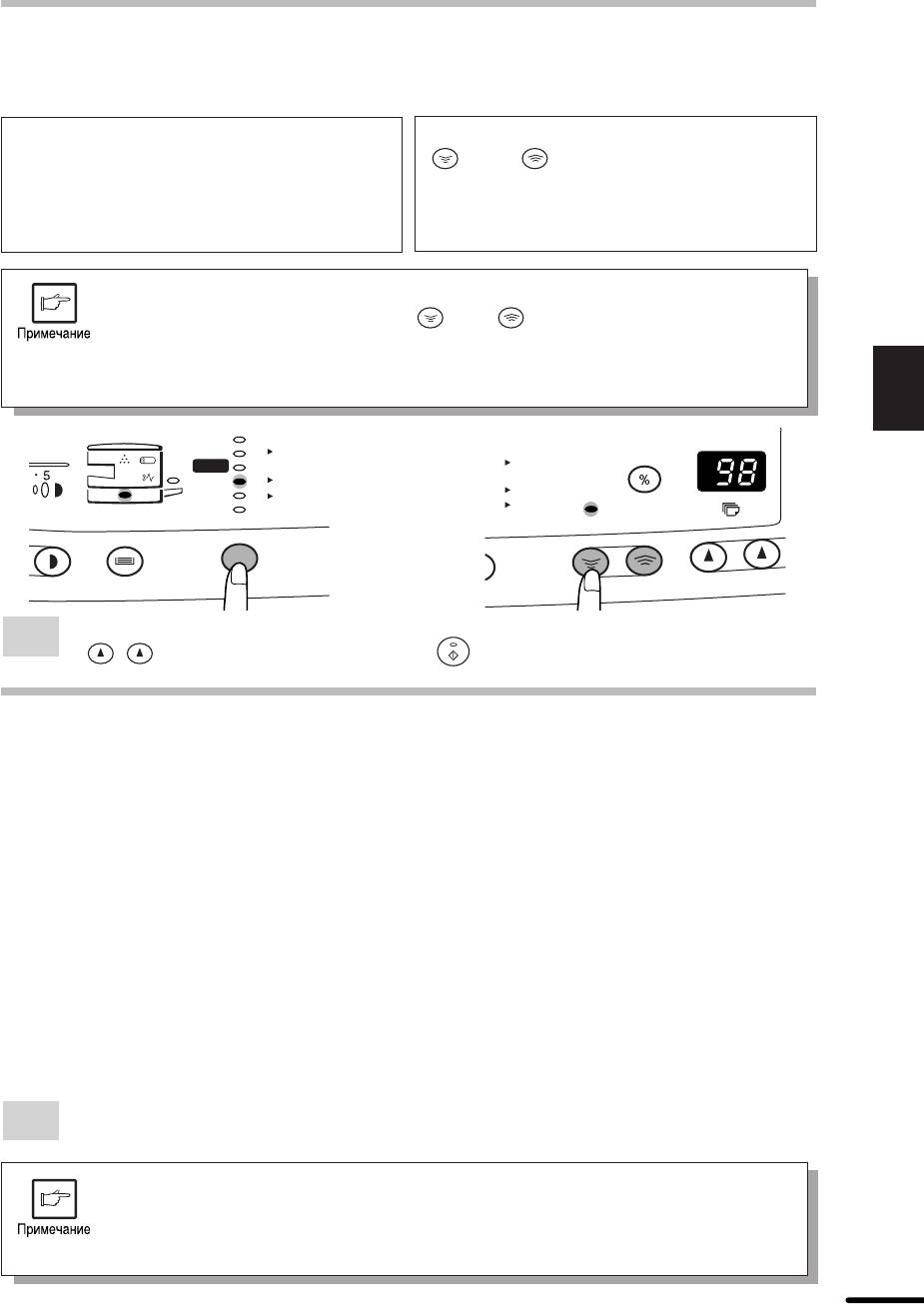
УМЕНЬШЕНИЕ/УВЕЛИЧЕНИЕ/МАСШТАБИРОВАНИЕ
Для выбора предварительно Для выбора коэффициента
установленного коэффициента масштабирования:
копирования:
При нажатии клавиши масштабирования
Имеются следующие предварительно
(
или ) загорается индикатор
установленные коэффициенты
МАСШТАБИРОВАНИЕ, и коэффициент
уменьшения и увеличения: 50%, 70%,
масштабирования будет отображен на
81%, 141% и 200%
дисплее.
Для быстрого понижения или повышения коэффициента масштабирования
нажмите и держите клавишу (
или ). Однако, значение будет
останавливаться на предварительно установленных коэффициентах
уменьшения или увеличения. Для продвижения дальше этих значений
отпустите клавишу, а затем нажмите и держите ее нажатой снова.
3
200%
Изготовление копий
141%
A5
A4
100%
100%
A5
A4
81%
100%
B4
A4
70%
B4
A4
A4
A5
50%
A4
A5
ZOOM
3 Установите число копий с использованием клавиш количества копий
3
(
, ) и нажмите клавишу печати ( ).
ДОПОЛНИТЕЛЬНАЯ ПОДАЧА (включая специальную бумагу)
AL-1000:
Устройство дополнительной ручной подачи единичных листов может быть использовано
для подачи стандартной бумаги, прозрачной пленки, этикеток и других типов бумаги
специального назначения, измеряемые от формата А6 до А4, с весом в диапазоне от 52
2
2
до 130 г/м
. (Для бумаги весом от 104 до 130 г/м
формат А4 является максимальным
форматом.)
AL-1200:
Лоток дополнительной подачи автоматически подает до 50 листов стандартной
копировальной бумаги, а также может подавать другие типы специальной бумаги, как
например, прозрачная пленка и этикетки, по одному листу за один раз.
Копировальная бумага измеряется от формата А6 до А4, с весом в диапазоне от 52
2
2
до 130 г/м
. (Для бумаги весом от 104 до 130 г/м
формат А4 является максимальным
форматом.)
Разместите оригинал лицевой стороной вниз на столе для оригинала.
1
Совместите его со шкалой оригинала и закройте крышку оригинала.
Изображение оригинала должно быть меньше, чем бумага или материал
для копирования.
Если изображение оригинала будет больше, чем бумага или оригинал для
копирования, это может вызвать загрязнение по краям копий.
21
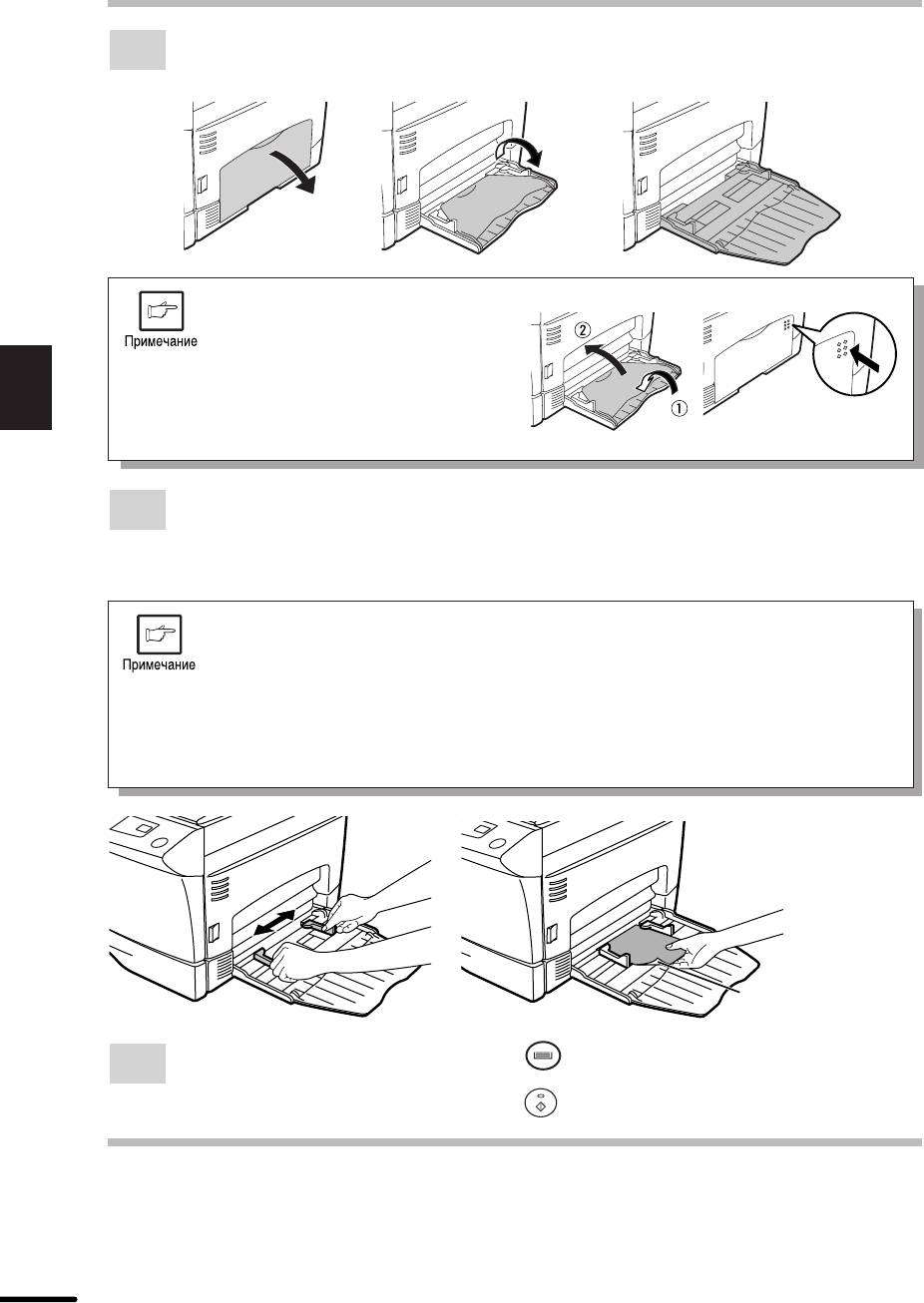
ДОПОЛНИТЕЛЬНАЯ ПОДАЧА
Откройте лоток дополнительной подачи и выдвиньте выдвигающуюся часть
2
лотка. (Только AL-1200)
Для закрывания лотка
дополнительной подачи
выполните пункт 1 и пункт 2,
показанные на рисунке, и
нажмите на круглые выступы
3
с правой стороны лотка, чтобы
Изготовление копий
они защелкнулись.
Установите направляющие бумаги на ширину копировальной бумаги. Вставьте
3
копировальную бумагу (стороной для печати вниз) полностью в дополнительный
лоток.
Для модели AL-1000 копирование начнется автоматически.
●
Бумага должна подаваться узкой стороной в щель подачи.
●
Прозрачная пленка, этикетки и другие типы бумаги для специальных
целей должны подаваться отдельно.
●
При копировании на прозрачную пленку сразу же снимайте каждую
копию. Не позволяйте копиям накладываться друг на друга.
●
При копировании на специальную бумагу, например, на этикетки и
прозрачную пленку, следует загружать бумагу по одному листу.
Сторона для печати
Нажмите клавишу выбора лотка ( ) для выбора лотка дополнительной
4
подачи. Установите число копий при использовании стандартной копировальной
бумаги. Нажмите клавишу печати ( ). (Только AL-1200)
ДВУХСТОРОННЕЕ КОПИРОВАНИЕ
Двухстороннее копирование может быть выполнено на данном копировальном аппарате
с использованием дополнительного лотка.
22
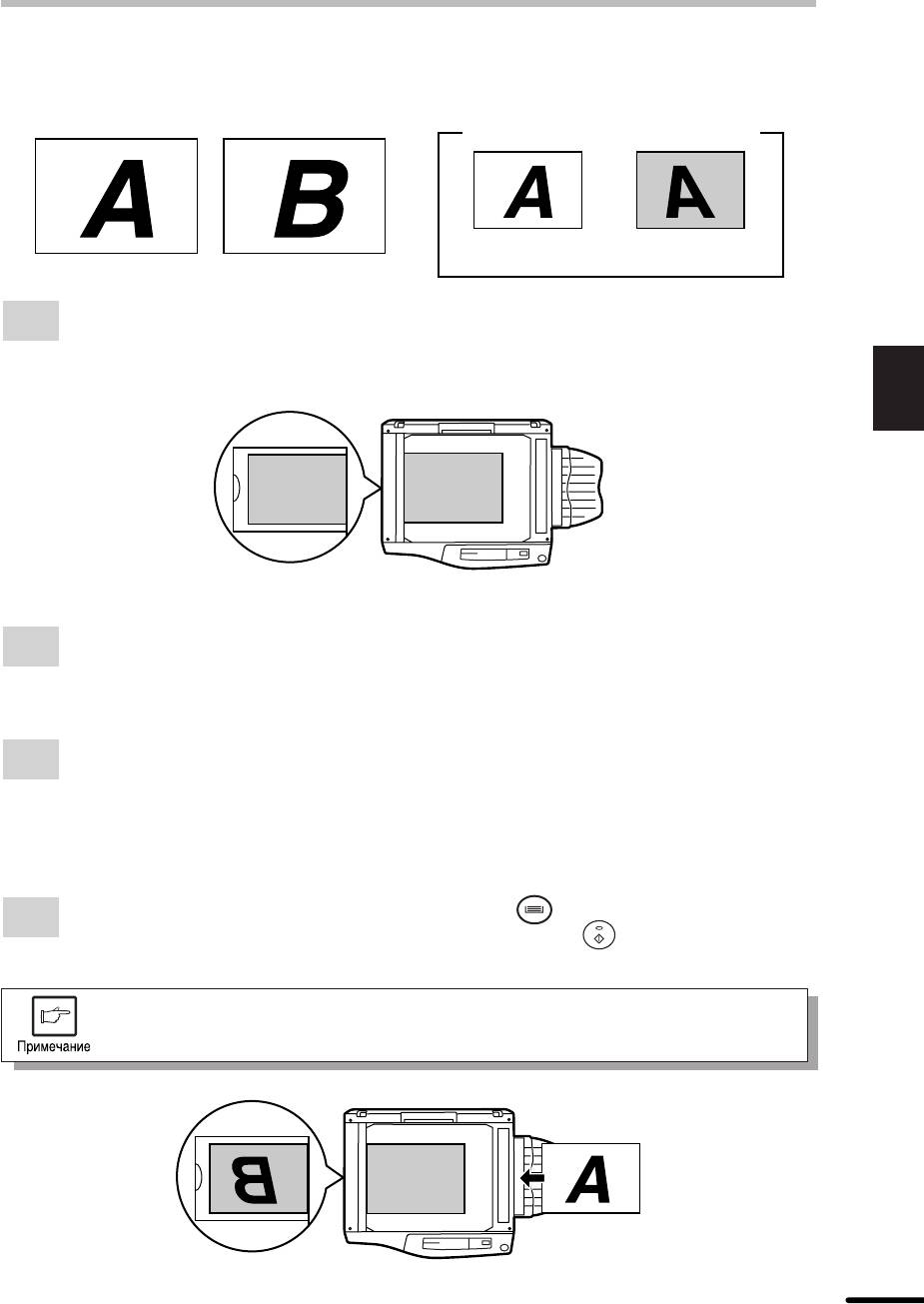
ДВУХСТОРОННЕЕ КОПИРОВАНИЕ
Пример: Следующие два оригинала будут скопированы на две стороны
копировальной бумаги.
Лицевой стороной вверх или вниз
Лицевой
Лицевой
стороной вверх
стороной вниз
Первый оригинал
Второй оригинал
Положите первый оригинал на стол для оригинала и выполнить копирование.
1
Первая копия может быть выполненна с использованием либо лотка для бумаги,
либо дополнительного лотка.
3
Изготовление копий
A
A
Замените первый оригинал вторым оригиналом на столе для оригинала и
2
закройте крышку оригинала. Убедитесь, что первый и второй оригиналы
соориентированы одинаковым образом на столе для оригинала.
Для сшивания в блокнот переверните первую копию слева на право, как
3
показано на рисунке ниже. Для сшивания в буклет переверните первую копию
сверху вниз (на рисунке не показано). Загрузите первую копию в
дополнительный лоток.
Для модели AL-1000 копирование начнется автоматически.
Нажмите клавишу выбора лотка ( ) для выбора лотка
4
дополнительной подачи и нажмите клавишу печати ( ). (Только AL-1200)
Копировальную бумагу следует подавать по одному листу за один раз.
B
23






